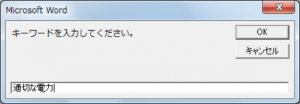この記事には改良版があります。 【コード】キーワードの含まれる文章に下線をつけるWordマクロ(その2)
私は翻訳を始める前に、原文の情報を「見える化」しておおざっぱな内容をつかむようにしています。
たとえば、日英特許翻訳の場合だと、以下のようなことをしています。
・図面番号をマーキング(特許明細書の図面番号を白抜き文字にするマクロ)
・構成要素をマーキング(クレーム、実施例ともに)
・効果の部分に下線をつける
もともとは、手作業ですべてをやっていました。
さすがに、構成要素をすべてもれなくマーキングすることはできませんでしたが、図面番号は1つずつ探して青色蛍光ペンで塗っていました。
こうすると、印刷した原稿に目を見たときに、どの段落がどの図面を説明しているのかわかります。
情報を探しやすくしているわけです。
また、クレームで使われている用語の定義が、多くの場合は明細書に細かく書かれていますから、その定義を探すためにも、マーキングは不可欠なわけです。
実施例における定義を確認しながらクレームの言葉を選ぶことができますからね。
実施例中に効果が記載されているところも、マーキングしています。
「クレームの構成があって、それがお互いに作用しあって、効果を生み出す」という一連の流れが実施例に書かれています。
この部分がはっきり見えると、実施例の骨子・発明の内容がつかみやすくなります。
「課題を解決するための手段」に書かれていることが、実施例中にたいてい書かれていますから、同じような表現・キーワードを探せば、実施例のどの部分が効果の説明なのか見つけることができます。
かなり機械的な作業なのですが、闇雲に読むよりも、こうやってマーキングをするだけで、断然速く内容を理解できます。
あとで思い出すときにも内容を追いやすくなるようにも思います。
今は、このような作業をすべてマクロを使って実行しています。
おおざっぱにマクロでマーキングしてからペンを持ってマーキングしながらざっと読みます。
さて、本題ですが、今日のマクロです。
<目次>
このマクロの使い方
(1)マクロを実行したときに表示されるダイアログボックスにキーワードを入力します。
今回の案件では、効果の部分に「適切な電力」というキーワードが入っていました。
なので、このダイアログボックスで「適切な電力」と入力します。
(2)「OK」ボタンをクリックすると、本文中の「適切な電力」が含まれる文章すべてに下線が引かれます。
マクロの解説
キーワードの入力には、InputBox 関数を用いました。(6行目)
キーワードを見つけた場合には、Expand メソッドにて選択範囲を「文章」(wdSentence)の単位で拡張します。(19行目)
マクロ
Sub キーワードの含まれる文章に下線()
Dim myRange As Range
Dim myKW As String
myKW = InputBox("キーワードを入力してください。")
If myKW = "" Then
Exit Sub
Else
Set myRange = ActiveDocument.Range(0, 0)
End If
With myRange.Find
.Text = myKW
End With
With myRange
Do While .Find.Execute = True
.Expand Unit:=wdSentence
.Underline = wdUnderlineSingle
.Collapse direction:=wdCollapseEnd
Loop
End With
Set myRange = Nothing
End Sub